Gunakan kotak dialog Opsi Navigasi untuk memperlihatkan atau menyembunyikan grup objek database yang muncul di Panel Navigasi, mengelola kategori dan grup kustom, mengatur opsi tampilan, dan membuka objek database di Panel Navigasi dengan klik mouse tunggal atau ganda.
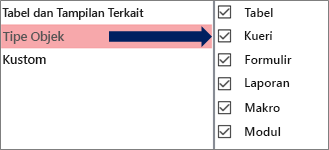
Pilih kategori di sebelah kiri untuk memperlihatkan grup yang ditetapkan di sebelah kanan.
Untuk informasi latar belakang, lihat Menggunakan Panel Navigasi dan Mengkustomisasi Panel Navigasi.
Opsi Pengelompokan
Gunakan opsi ini untuk memperlihatkan atau menyembunyikan grup dalam kategori yang sudah ditentukan sebelumnya dan untuk membuat dan mengelola kategori dan grup kustom.
Kategori
Untuk mengelola kategori kustom dan yang sudah ditentukan sebelumnya di Panel Navigasi, lakukan hal berikut:
-
Untuk melihat grup yang ditetapkan ke kategori di bagian Grup untuk <Nama Kategori>, pilih kategori.
Misalnya, jika Anda memilih Tabel dan Tampilan Terkait di bawah Kategori, Anda melihat daftar objek yang ditetapkan di bawah Grup untuk "Tabel dan Tampilan Terkait".
-
Untuk mengubah urutan daftar kategori kustom, jika ada yang ditentukan, pilih salah satu, lalu klik panah atas atau bawah. Dalam contoh berikut, Anda memiliki kategori kustom untuk semua objek Northwind Traders:

Catatan Anda tidak dapat mengubah urutan kategori Tabel dan Tampilan Terkait sertaTipe Objek yang biasanya muncul di bagian atas daftar Kategori dan Panel Navigasi.
-
Untuk mengubah kategori kustom, lakukan hal berikut:
-
Menambahkan Untuk membuat kategori kustom baru, pilih Tambahkan Item lalu masukkan nama dalam kotak.
-
Hapus Untuk menghapus kategori kustom, pilih Hapus Item, lalu konfirmasi operasi.
-
Ubah nama Untuk mengubah nama kategori kustom, pilih Ganti Nama Item lalu masukkan nama.
Catatan Anda tidak bisa mengubah kategori yang sudah ditentukan sebelumnya, Tabel dan Tampilan Terkait dan Tipe Objek.
-
Grup untuk> Nama Kategori <
Untuk mengelola grup yang ditetapkan ke kategori yang dipilih di bagian Kategori , lakukan hal berikut:
-
Untuk menampilkan atau menyembunyikan grup di Panel Navigasi, pilih atau kosongkan kotak centang di samping nama grup atau yang sudah ditentukan sebelumnya.
-
Untuk mengubah urutan grup kategori kustom, pilih grup yang ingin dipindahkan, lalu klik panah atas atau bawah yang muncul di sampingnya. Dalam contoh berikut, Anda memiliki grup kustom untuk semua objek yang terkait dengan Pemasok:

-
Untuk mengubah grup kategori kustom, lakukan hal berikut:
-
Menambahkan Untuk membuat grup kustom, pilih Tambahkan Grup.
-
Hapus Untuk menghapus kategori, pilih grup kustom, pilih Hapus Grup, lalu konfirmasi operasi.
-
Ubah nama Untuk mengubah nama kategori, pilih nama grup kustom, pilih Ganti Nama Grup, lalu masukkan nama.
-
Catatan Anda tidak dapat mengubah grup yang ditetapkan ke kategori Tabel dan Tampilan dan Tipe Objek yang sudah ditentukan sebelumnya.
Opsi Tampilan
Untuk mengatur opsi tampilan, lakukan hal berikut:
-
Perlihatkan Objek Tersembunyi Pilih untuk memperlihatkan objek database tersembunyi di Panel Navigasi. Pengaturan ini dihapus secara default.
-
Perlihatkan Objek Sistem Pilih untuk Memperlihatkan tabel sistem dan objek sistem lainnya di Panel Navigasi. Pengaturan ini dihapus secara default.
Secara default, beberapa objek sistem akan tersembunyi di Access. Untuk melihat semua objek sistem, aktifkan opsi Perlihatkan Objek Tersembunyi juga.
Buka Objek dengan
Untuk mengontrol berapa banyak klik yang membuka objek, lakukan hal berikut:
-
Klik sekali Pilih untuk membuka dengan sekali klik mouse.
-
Klik dua kali Pilih untuk membuka dengan klik mouse ganda. Ini adalah pengaturan default.










